问:怎么用电脑设置小米路由器4密码?
答:用电脑设置小米路由器4的密码是,只需要在电脑的浏览器中,登录到小米路由器4的管理页面,然后找到对应的设置选项,就可以设置密码了,下面会介绍具体的操作步骤。
温馨提示:
还可以用 手机、小米WiFi APP 来设置小米路由器4的密码,具体的操作步骤,请阅读教程进行了解。
电脑设置密码步骤:
1、在电脑的浏览器中输入:miwifi.com 或者 192.168.31.1,打开小米路由器4的登录页面 ——> 输入正确的:管理密码 ,进入到小米路由器4的管理页面。
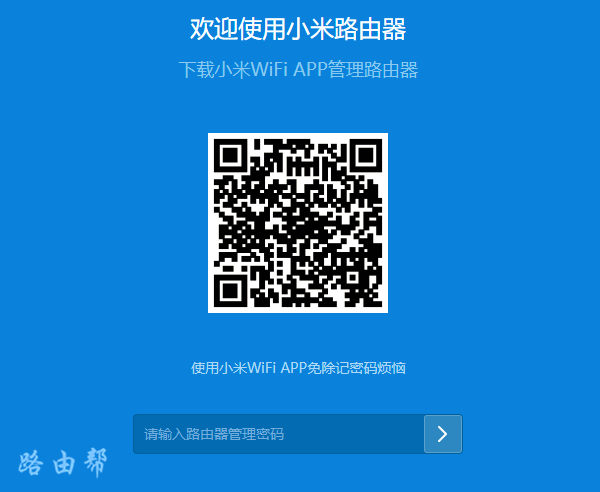
重要提示:
(1)、用来设置密码的这个电脑,需要用网线连接到小米路由器4的LAN接口,或者连接到小米路由器4下面的交换机上,才能够打开登录页面。
如果已经连接了,但是仍然打不开登录页面,那么请阅读下面的文章,查看这个问题的解决办法。
(2)、如果你不知道小米路由器4的管理密码,无法进入到管理页面,那么是无法设置密码的。
在这种情况下,只能把你的小米路由器4恢复出厂设置,然后重新设置上网、重新设置密码。 具体的操作步骤,可以阅读下面的文章进行了解。
2、在小米路由器4的管理页面中,请依次点击:常用设置 ——> Wi-Fi设置 这2个选项打开,在打开的页面中,就可以重新设置wifi密码了,如下图所示。
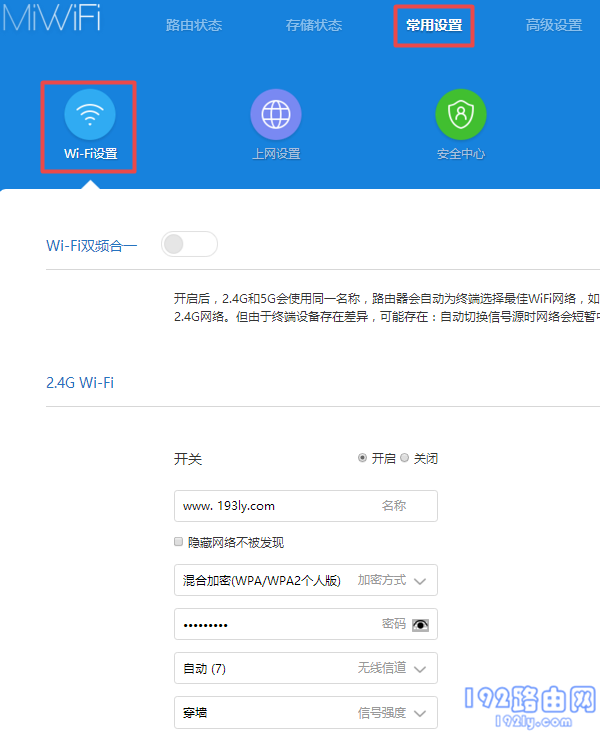
重要提示:
如果想保护WiFi安全,避免被别人蹭网,那么WiFi密码应该建议包含:大写字母+小写字母+数字+符号,并且密码的长度大于8位。
3、如果想重新设置 管理密码,请依次点击:常用设置 ——> 安全中心 。在打开页面的下方找到:修改管理密码 这个功能选项,然后填写现在的管理密码,并设置新的管理密码即可。
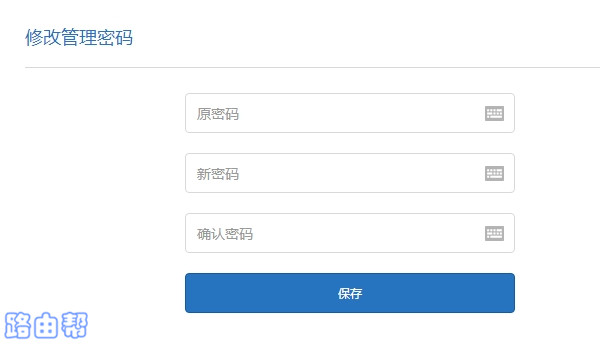
原创文章,作者:陌上归人,如若转载,请注明出处:http://luyouqi.baihuahai.com/router-settings/mi/mi-4-dn-sz-mm.html
